win7系统快速最小化所有程序显示桌面的方法
摘要:在Win7系统中进行操作的时候,用户一般会打开多个程序窗口,这时如果我们又要去桌面进行运行程序或者打开什么文件操作的话就要先把所有程序都最小...
在Win7系统中进行操作的时候,用户一般会打开多个程序窗口,这时如果我们又要去桌面进行运行程序或者打开什么文件操作的话就要先把所有程序都最小化才能看到桌面,而很多用户还记得在之前的XP系统中任务栏有显示桌面的图标可以点击用来最最化所有程序,并查看桌面,不过在Win7系统中我们怎么才能最小化所有程序显示桌面呢?下面小编跟大家分享两个快速的方法。
方法一、点击屏幕最右下角的显示桌面按钮(有点不太好找哈,看下图吧。)
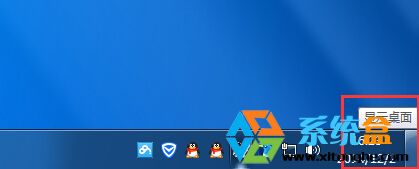
当我们点击的时候,所有程序任务窗口将最小化到任务栏,再按一下则是恢复原来的窗口;
方法二、按WIN+D快捷键
Win7系统中有很多的快捷键可以使用,方面用户操作,而快速显示桌面的快捷键是 Win键+D键,先按住WIN键再按D键,如下图:

OK以上两个win7系统中最小化所有程序并显示桌面的方法就讲完了,大家还是亲自测试一下吧。
【win7系统快速最小化所有程序显示桌面的方法】相关文章:
★ 怎样解决win7系统提示“联机检查解决方案并关闭该程序”问题
下一篇:
浅谈笔记本win7系统经常死机的几大原因
